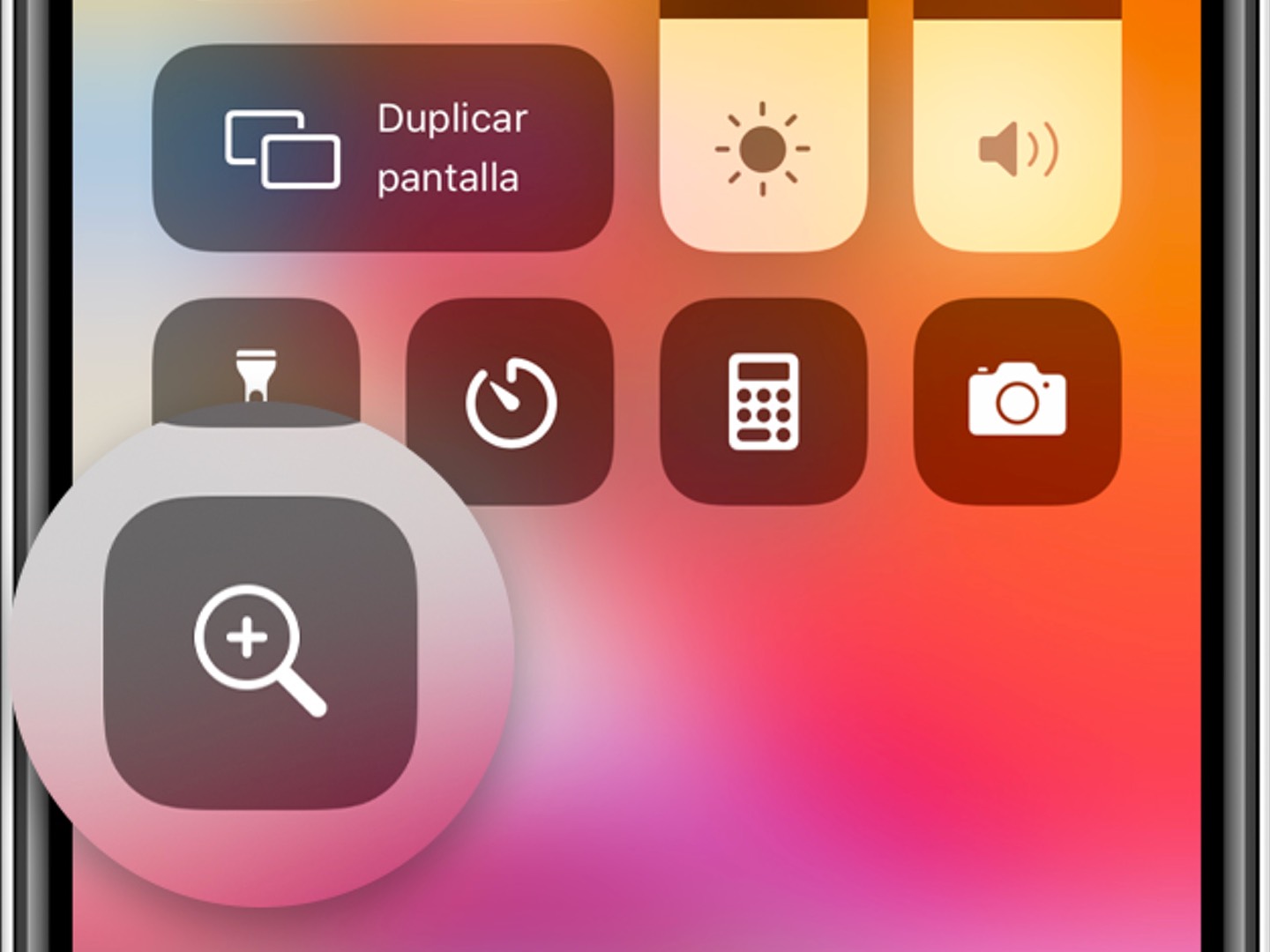¡Hola iSenaCoders! Hoy es domingo y como tal es día de truco en nuestra web. Y que mejor manera hay de pasar el rato que aprendiendo alguna que otra función que tiene el iPhone, y que por el motivo que sea aún no la habéis descubierto o quizas sí.
En esta ocasión os voy a hablar de la Lupa, una funcionalidad que queda un tanto escondida aunque no por ello sea menos interesante.
¿Queréis saber cómo activarla? Pues seguid leyendo que vamos a hacer un repaso en tres, dos, uno, cero…
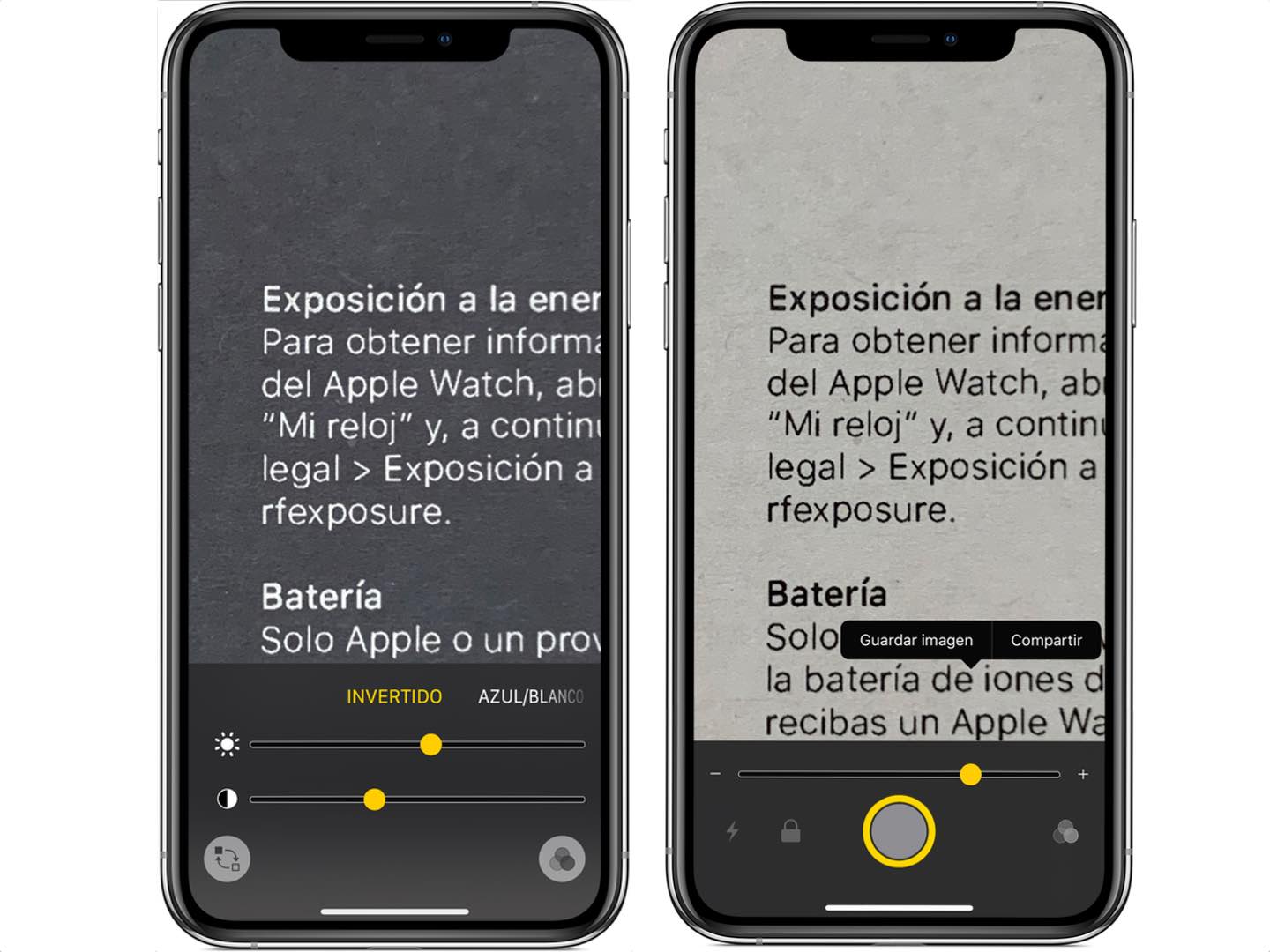
Cómo activar la función Lupa en el iPhone y iPad
Para que la función Lupa esté accesible en primer lugar deberéis activarla. Para ello seguid los siguientes pasos:
- Ir a Ajustes>Accesibilidad en el iPhone o iPad
- Pulsar la casilla de activación de la Lupa
Una vez que ya hemos activado la opción correspondiente, podéis acceder a la Lupa de la siguiente forma:
En el iPhone X y modelos posteriores, y en el iPad Pro con Face ID
- Pulsar 3 veces el botón lateral (el de encendido/apagado)
- Aparecerá la pantalla de Lupa
En el iPhone 8 y modelos anteriores, y iPads con botón de inicio
- Pulsar 3 veces el botón de inicio
- Aparecerá la pantalla de Lupa
Otra forma de acceder a la Lupa es añadiendo su acceso directo en el Centro de Control
- Ajustes>Centro de control
- Personalizar controles
- Añade la Lupa pulsando sobre el signo +
¿Qué podemos hacer con la Lupa?
La respuesta es obvia, lo mismo que haríais con una lupa de las de toda la vida, aunque con alguna función añadida aprovechando la potencia que nos brinda en este caso el iPhone.
De este modo, también es posible añadir filtros de color o guardar un objeto ampliado. Es posible usar la linterna para iluminar el objeto que queremos ampliar y ajustar el brillo de la lupa automáticamente en función de la luz ambiental.
La verdad que es una función poco usada, y que posiblemente desconocíais, pero en alguna ocasión os puede sacar de un apuro ¿No creéis? Espero vuestra opinión en los comentarios ;)